Android沉浸式状态栏实现示例
应用市场上App越来越多的出现沉浸式状态栏的设计(如下图所示)状态栏和导航栏具有相同的颜色。Android在4.4开始对于该种效果的支持,而在4.4之下,状态栏只是黑框,无法控制。同时在4.4和5.0及其之上的版本对该种效果的支持又有所差异,因此要实现该种效果,可以将4.4归为一类,5.0及其之上归为一类。接下来,我们将一步步来在4.4和5.0及其之上来实现如下所示效果。
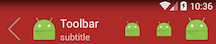
导航栏问题
在Android中,顶部导航栏目前常用的两种实现方式,一个是通过Toolbar,一个是通过自定义View的方式来实现。两种方式各有利弊。Toolbar为官方指定规范,开发者使用更方便,但可拓展性差,对于一些特殊的展示效果无法实现,而通过自定义方式的方式,可以支持更多展示效果,但却需要我们写更多的代码。两种方式在实现状态栏沉浸上也有所差别。
去掉Title
Toolbar默认主题会具有一个title,当我们使用Toolbar的时候,而没有去掉title,应用则会crash,报出如下所示错误。

因此在使用Toolbar 的时候,我们需要style中添加如下属性配置
<item name="windowNoTitle">true</item>
当然我们也可以通过代码动态去掉title,但当我们的主题从Theme.AppCompat作为父类继承的时候,通过代码并不可以去掉title。
自定义导航栏
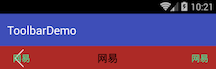
当我们未设置windowNoTitle属性的时候,在导航栏之上有title。显然和我们要实现导航栏的沉浸式有所违背,因此实现对于导航栏的沉浸,
<item name="windowNoTitle">true</item>该配置是必不可少的。
设置状态栏透明
去掉title之后,是否我们就可以实现上述的效果了呢?
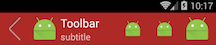
这个时候,我们发现状态栏还是黑色,并没有沉浸,需要我们将状态栏设置为透明。
<item name="android:windowTranslucentStatus">true</item>
该属性只有在在4.4和高于4.4版本上可以进行该属性的配置,但是在更低版本上则无法使用。配置该属性之后,执行效果如下图所示。

解决导航栏上移问题
这个时候,Toolbar被整体上移了,导致其部分功能也进入了状态栏之下,包括导航栏的内容也到了状态栏位置之中,显然这是不符合我们最初的要求的。如何解决这个问题?我们在Toolbar中添加fitSystemWindows属性,即可使得toolbar的上部空出一个高度,使得Toolbar内容部分脱离状态栏。
<android.support.v7.widget.Toolbar
android:id="@+id/toolbar"
android:fitsSystemWindows="true"
android:layout_width="match_parent"
android:layout_height="wrap_content">
</android.support.v7.widget.Toolbar>
得到我们最终想要得到的效果
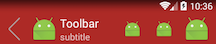
自定义导航栏与之实现类似。
fitsSystemWindows属性
前面对Toolbar的设置是在Toolbar中添加的fitSystemWindows属性,那么当我们将其属性添加到Toolbar所在的最外层的布局会怎么样呢?
<RelativeLayout
xmlns:android="http://schemas.android.com/apk/res/android"
xmlns:tools="http://schemas.android.com/tools"
android:id="@+id/activity_toolbar"
android:layout_width="match_parent"
android:layout_height="match_parent"
android:fitsSystemWindows="true"
tools:context="com.example.netease.toolbardemo.activity.ToolbarActivity">
<android.support.v7.widget.Toolbar
android:id="@+id/toolbar"
android:layout_width="match_parent"
android:layout_height="wrap_content">
</android.support.v7.widget.Toolbar>
</RelativeLayout>
执行之后,可以看到和之前未设置状态栏透明时的效果相同。

那么这个fitSystemWindows工作的原理是什么呢?通过上述实验,不难发现,对于沉浸状态栏的控制,该属性起到了一个很关键的作用。
接下来通过一个实验来验证下,该属性所起的作用,在Toolbar所在的布局中,在布局的底部添加一个Button.
<android.support.v7.widget.Toolbar
android:id="@+id/toolbar"
android:fitsSystemWindows="true"
android:layout_width="match_parent"
android:layout_height="wrap_content">
</android.support.v7.widget.Toolbar>
<Button
android:text="Test"
android:layout_width="match_parent"
android:layout_height="wrap_content"
android:background="@color/colorAccent"
android:layout_alignParentBottom="true"/>
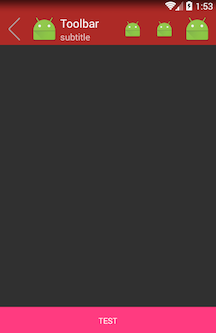
当我们将该属性设置到按钮上,又会发生什么呢?
<Button
android:text="Test"
android:fitsSystemWindows="true"
android:layout_width="match_parent"
android:layout_height="wrap_content"
android:background="@color/colorAccent"
android:layout_alignParentBottom="true"/>

通过比较可以很明显的看出,设置了 fitsSystemWindows 属性的View在其上部被设置了一个padding。根据之前做的实验,我们可以知道当我们设置了窗口状态栏透明之后,整个内容视图会向上移动了一个状态栏的高度,而当前为该View增加的padding的大小是不是和其高度相同呢?
Button btn = (Button) findViewById(R.id.test_btn);
Log.i("padding", btn.getPaddingTop()+"");
Rect frame = new Rect();
getWindow().getDecorView().getWindowVisibleDisplayFrame(frame);
Log.i("height", frame.top+"");
获取按钮的padding高度和状态栏的高度,我们可以得到如下日志。

通过实验我们可以得出结论, fitSystemWindows 属性会对所设置的View增加一个top padding,因此当我们在实现让导航栏沉浸的时候,设置窗口状态栏的透明会使得视图整体上移,而借助 fitSystemWindows 属性的功能,为视图中最顶部的View设置一个和状态栏高度相同的padding,使得导航栏不会被顶到状态栏内。
当我们在一个视图中,多个View设置该属性时,发现只有第一个设置该属性的View会起作用,在视图布局上,自上而下的第一个View其作用。层级上则为最顶级的View上首先其作用。因此其功能归纳为:
- 为设置该属性的View增加一个和状态栏高度相同的toppadding
- 当视图中有多个View被设置了该属性,那么只布局上最顶部的View起作用
5.0及其以上
至此,我们可以完美的实现一个状态栏的沉浸,上述的实现是在Android 4.4版本上,在视图的最上部,会有一个黑色渐变的阴影,而在5.0设备上的展示效果如下所示,在状态栏上整个都会有一个阴影。当然不同厂家对此也有自己的一些优化,比如魅族在4.4上是不具有阴影的。
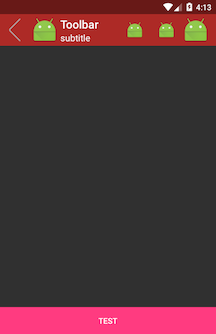
对于5.0及其之上,官方提供了对状态栏颜色控制的相应API,我们可以通过代码来控制状态栏的颜色,实现如下效果。
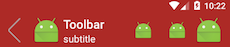
实现代码
if(Build.VERSION.SDK_INT >= 21) {
Window window = getWindow();
//取消设置透明状态栏,使 ContentView 内容不再沉浸到状态栏下
window.clearFlags(WindowManager.LayoutParams.FLAG_TRANSLUCENT_STATUS);
//需要设置这个 flag 才能调用 setStatusBarColor 来设置状态栏颜色
window.addFlags(WindowManager.LayoutParams.FLAG_DRAWS_SYSTEM_BAR_BACKGROUNDS);
//设置状态栏颜色
window.setStatusBarColor(getResources().getColor(R.color.yx_red));
}
据此可以看出,当我们在5.0及其之上的实现中,可以不用进行状态栏透明的设置和 fitSystemWindows 属性的设置,直接通过代码来控制,但为了适应4.4版本,建议在代码中仍然按之前的方式实现,如果想在5.0及其高版本中实现去阴影,再手动在代码中控制。
以上就是本文的全部内容,希望对大家的学习有所帮助,也希望大家多多支持我们。

